Работа с оглавлением
Использование опций Table of Contents
С помощью команд Table of Contents можно создавать не только список названий глав и разделов.
Если вы работаете над каталогом товаров, эта опция послужит для создания списка всех позиций, который может использоваться в качестве прайс-листа.
Для этой книги я могла бы создать отдельный файл, содержащий заголовки всех палитр программы InDesign.
В книге с иллюстрациями вы можете перечислить всех художников, нарисовавших их.
Единственное, что вам необходимо сделать, – это назначить стиль каждому элементу, включаемому в оглавление.
Создание оглавления
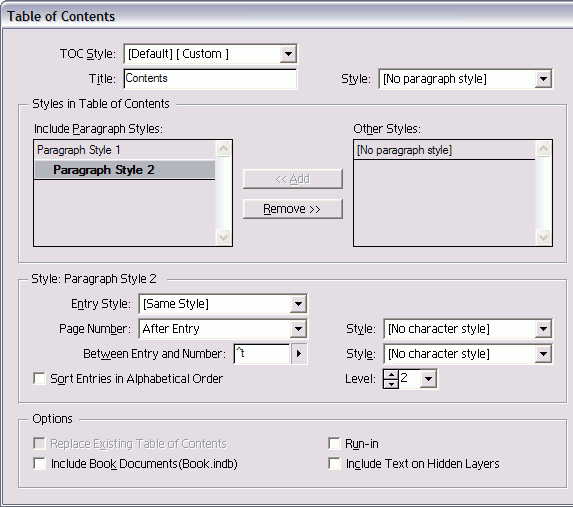
Рис. 10.35. Диалоговое окно Table of Contents со всеми доступными опциями
- Выполните команды Layout › Table of Contents, чтобы открыть диалоговое окно Table of Contents.
- Настройте параметры каждого поля, как описано в следующих разделах.
- Нажмите ОК. Диалоговое окно закроется, и будет создан текстовый курсор загрузки, содержащий оглавление.
- Щелкните мышью или протащите курсор загрузки по диагонали, чтобы создать фрейм для размещения оглавления.
Заголовком оглавления называется текст, который вставляется перед содержанием. Вы можете задать тип заголовка, а также стиль абзаца для форматирования заголовка в оглавлении.
Создание заголовка оглавления
- Введите текст заголовка в поле Title (Название).
- Из меню Style (Стиль), расположенного справа от поля Title, выберите стиль заголовка оглавления.
Элементы оглавления выбираются путем выделения стилей абзаца, примененных к соответствующим разделам документа.
Выбор элементов оглавления
- Выделите стиль в поле Other Styles (Доступные стили) диалогового окна Table of Contents.
- Щелкните по кнопке Add (Добавить). Стиль будет добавлен в поле Include Paragraph Styles (Включенные стили абзаца).
- Повторите шаги 1 и 2 для добавления других стилей. Допустим, вы хотите задать стиль элемента оглавления, отличный от стиля раздела, расположенного в документе. Для этого можно изменить стиль элемента оглавления.
Изменение стиля элемента оглавления
- Выберите название стиля в поле Include Paragraph Styles.
- Выберите стиль из меню Entry Style (Стиль элемента) диалогового окна Table of Contents.
- Чтобы применить другие стили, повторите шаги 1 и 2.
Диалоговое окно Table of Contents содержит дополнительные опции, такие как задание формата номеров страниц для каждого элемента оглавления.
Дополнительные настройки параметров оглавления
Щелкните по кнопке More Options (Больше параметров) в диалоговом окне Table of Contents. В его нижней части будут открыты дополнительные опции.
Надпись на кнопке Fewer Options (Меньше параметров) говорит о том, что дополнительные опции уже открыты.
Используя дополнительные параметры, можно задать формат и расположение номеров страниц.
